Kako tekst ne bi bio dosadan i jednoličan, mora se "razrijediti" popisima, dijagramima, dijagramima, tablicama. Ovo će transformirati bilo koji dokument, učiniti ga jasnim i živopisnim. Štoviše, koristeći prikladne alate, ovaj proces lako možete pretvoriti u zabavan i kreativan.
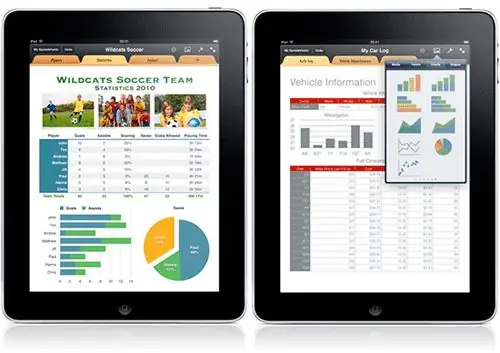
Upute
Korak 1
Tablicu možete izvršiti u mnogim programima. To je puno teksta, grafičkih programa i posebnih tablica (na primjer, Excel) i vizualnog uređivača. Nakon što ste razumjeli načelo njegovog stvaranja, lako se možete nositi sa zadatkom u bilo kojem od njih. Pokušajmo nacrtati tablicu u programu Word. Odabirom prve stavke "nacrtaj tablicu" iz izbornika "tablica", otvorite prozor "tablice i obrubi".
Na vrhu prozora nalaze se gumbi "nacrtaj tablicu" i "gumica" (brisanje nepotrebno).
U sredini se nalazi crta koja crta stol, njegovu veličinu. Kliknite trokut s desne strane da biste odabrali vrstu crte (puna, točkasta, točkasta, dvostruka, trostruka itd.) I debljinu.
Na dnu prozora nalaze se gumbi za formatiranje (kombiniranje / razdvajanje ćelija, centriranje, poravnavanje redaka i stupaca i drugi).
Korak 2
Pritisnite glavni gumb "nacrtaj tablicu", kursor će se promijeniti (poprima oblik olovke). Sve je spremno za crtanje.
U gornjem lijevom kutu pomaknite kursor prema dolje i udesno. Iza kursora možete vidjeti točkasti okvir - prikazuje oblik buduće tablice. Čim se tipka miša otpusti, linija okvira postat će vidljiva (poprimit će oblik koji je odabran na početku). Da bi linije bile ujednačene, uglovi su ravni, ne trebate ništa raditi, u načinu crtanja to se događa automatski.
Crtanje redaka i stupaca vrši se na isti način. Za stupce pomaknite kursor odozgo prema dolje, a za retke slijeva udesno. Svaka ćelija može se dalje podijeliti u retke i stupce.
Ne treba se brinuti hoće li veličina okvira i ćelija biti upravo ono što želite. Jednom kada je tablica dovršena, može se lako promijeniti njezinu veličinu.
3. korak
Kad je kostur stola spreman, napunite ga sadržajem. Isprva ne brinite o vrsti i veličini fonta. Formatirajte već popunjenu tablicu:
• konačno odredite širinu redaka i stupaca prema sadržaju (za to upotrijebite klizače na ravnalu);
• ako je potrebno, promijenite stil i veličinu fonta, njegovu boju i orijentaciju;
• definirati položaj teksta u ćeliji (u visinu, u širinu);
• promjena granica i popunjavanje ćelija i tablica.
Vaš je stol spreman.
4. korak
Pored ručnog oblikovanja, možete primijeniti i automatsko oblikovanje. Imati ono što tražite u skupu standardnih formata uvelike će vam pojednostaviti posao. U istom ćete prozoru pronaći automatsko formatiranje, o čemu je već bilo riječi (gumb "automatsko oblikovanje"). Ovu funkciju možete pronaći i u izborniku "tablica" - umetanje - tablica - automatsko formatiranje.
Osim toga, možete znatno ubrzati rad na formatiranju tablice instaliranjem dodatnih gumba na alatnoj traci (poravnavanje redaka i stupaca, spajanje / razdvajanje ćelija, crtanje tablice itd.).






